新しいGoogleマップアプリが異常に重い場合の対処方法

最近、一部の Android 端末で「Googleマップ」アプリだけが異常に重くなる症状が発生しています。
現行ハイエンド機の一部では症状が出ないケースも確認できているので全ての機種で出ているというわけではないものの、症状が出る機種では、地図の場所をタップした後、場所に関する情報が開くまでに5秒くらい画面が固まってしまい、スクロールもガクガク。
口コミや写真の確認にもかなり時間がかかり、ちょっと使い物にならないくらいイライラする状況になっています。
最近の Google マップアプリのアップデートで重くなった、との報告がありますので、おそらくはアプリ側の問題と思われるこの問題。
将来のアップデートで解消されることを期待したいところですが、とりあえず、今できる暫定の対処方法を挙げておきます。
1.「周辺のスポット」を「公共交通機関」に切り替えておく

上図の画面下に表示されている「周辺のスポット」「車」「公共交通機関」の3つのアイコンがポイントです。
初期状態だと左端の「周辺のスポット」に設定されていますが、これを右端の「公共交通機関」に切り替えてみましょう。あらビックリ。遅さがいくらかマシになると思います。
アイコンが表示されない場合、出し方が分からない場合は、Googleマップアプリのタスクを終了してから、再度開き直してみましょう。それでもダメならマップアプリのストレージを削除して、再度試してみましょう。
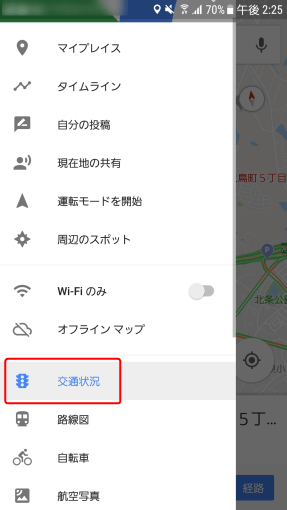
また、効果は少なめですが、左側メニューから「交通状況」の表示を止めても、若干ですがパフォーマンスが改善するように思います。
地域や縮尺によって効果が無いと思いますが、渋滞情報が必要ない方は試してみてください。
2.古いバージョンの Google マップに戻す
多くの端末ではビルトインのシステムアプリとして Google マップが初期インストールされていますので、わりと簡単に古いバージョンの Google マップに戻すことができます。
操作方法は機種によって変わりますが、もっとも確実な方法は、Google Play ストアから「マップ」アプリを開き、「アンインストール」ボタンを押すのが良いです。
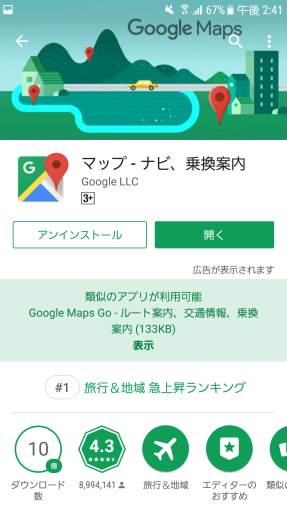
アンインストール後、同じ画面に「インストール」ボタンが表示される場合は、この方法では古いバージョンに戻すことができません。
「アンインストール」ボタンが「更新」ボタンに変わった場合は成功です。そのまま更新せずに隣の「開く」をタップすれば、古い Google マップアプリが起動します。
なお、この方法の場合は、そのままだと自動でアプリが更新されてしまうので、別途、アプリの自動更新をオフにしておくとよいでしょう。
コメントを記入